Kad spominjemo elektroničku zabavu,stvari koje mi odmah padaju na pamet jesu igre, filmovi i glazba. Budući da sam i sam strastveni igrač, znam kako se osjeća kad igra zaostaje. Mnogo je dostupnih alata koji vam mogu pomoći u optimizaciji vašeg računala za igranje. Nedavno smo naišli na prilično nov uslužni program za optimizaciju računala Mudri pojačivač igre, Pomaže vam u rješavanju problema s izvedbomu igrama optimiziranjem vaših sistemskih procesa i usluga. U njemu su navedeni svi procesi, teme i usluge koje je moguće obustaviti ili isključiti kako bi se rezervirale maksimalne resurse sustava za vaše igre. Po pokretanju, analizira i procese i usluge koje pokreće korisnik i sustav te označava sve one usluge i procese koji mogu ometati igre. Možete odlučiti obustaviti procese i usluge ili ih zaustaviti jednim klikom.
Kad god pokrenete aplikaciju, na vašem računalu traži sve instalirane igre, a ako ne može pronaći instalirane igre, možete ih ručno odabrati pomoću opcije Dodaj igra pod Moje igre kartica. Nakon što se otkriju sve instalirane igre, provjerit će procese i usluge kojemože prouzrokovati da igara zaostaju pa će ih dodati u svoje odjeljke. U donjoj polovici odjeljka Moje igre prikazuje broj stavki koje je moguće optimizirati, kao i procese i usluge koje je moguće završiti radi poboljšanja performansi u igri. Stavke, procese i usluge možete optimizirati odvojeno ili sve zajedno pritiskom na Optimizirajte sve dugme.

To. System Optimizer na kartici su prikazane sve stavke sustava za koje ima mjestaoptimizacija. Ovdje su metode optimizacije podijeljene u tri kategorije; Stabilnost sustava, ubrzanje sustava i ubrzanje mreže. Oni uključuju pokretanje Windows Explorera kao zasebnog postupka radi sprječavanja sukoba u sustavu, izbjegavanje padova sustava automatskim isključivanjem aplikacija koje ne reagiraju, optimiziranjem performansi procesora, mrežnim postavkama i mogućnošću mrežnog prosljeđivanja. Kad optimizirate stavku, promjene koje ste napravili u sustavu možete lako pritisnuti tipkom Resume.
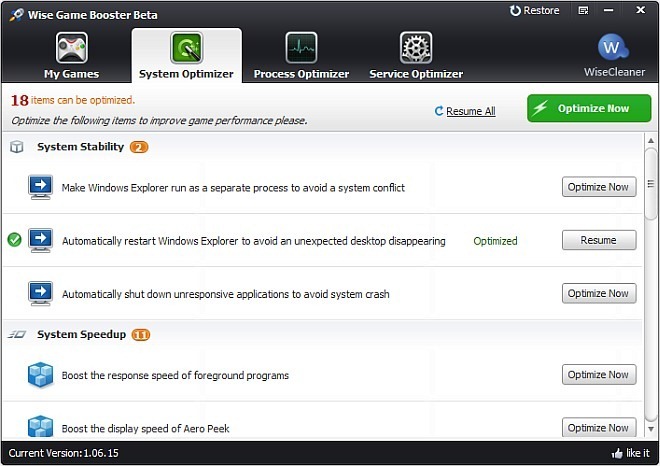
To. Alat za optimizaciju procesa kartica prikazuje sve procese koji se mogu optimiziratipoboljšati performanse igara Ona također pokazuje detalje za svaki postupak, poput njegove upotrebe CPU-a, upotrebe memorije i prijedloga da ga okončate ili zadržite. Svaki proces ima svoje Završi sada gumb ispred nje. Imajte na umu da, za razliku od opcija na kartici Optimizator sustava, proces ne možete nastaviti na kartici Optimizator procesa nakon što ga završite.
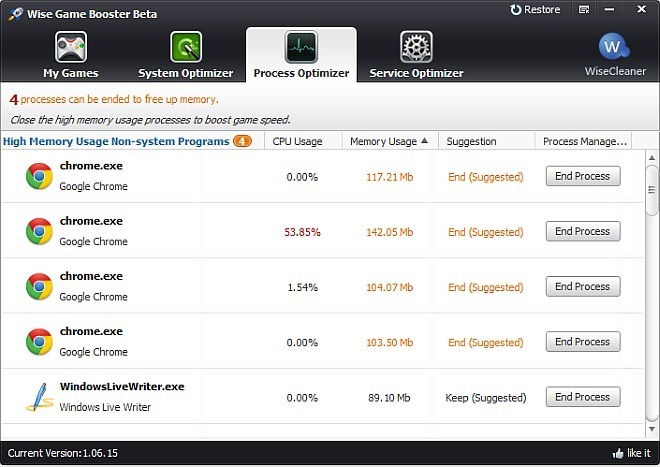
Kao što je kartica Optimizer procesa, the Alat za optimizaciju usluge u odjeljku su prikazane sve usluge koje je potrebno zaustaviti da bi igrale igrice bez zastoja. Također pruža prijedloge za svaku uslugu, pomažući vam da odlučite treba li je zaustaviti, zadržati ili pokrenuti.
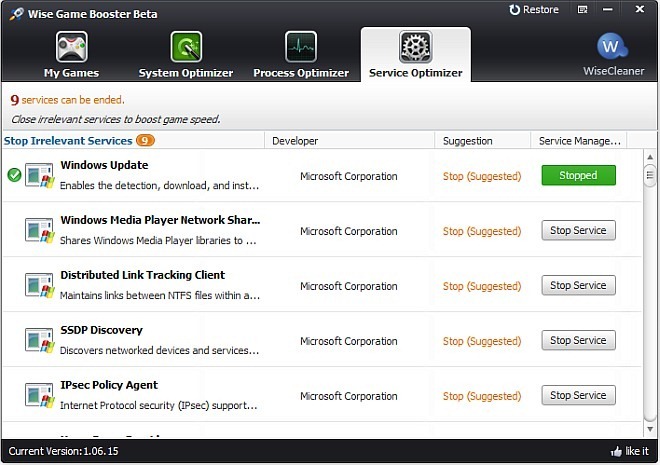
Wise Game Booster omogućuje vam da obnovite svepromjene koje unesete u svoj sustav s njim, tako da vam ne treba biti previše zabrinuto igrajući se s njim da biste vidjeli koje postavke najbolje odgovaraju vašim igrama. Pronaći ćete Vratiti opcija u gornjem desnom kutu prozora. Aplikacija je u fazi beta testiranja, pa očekujte nekoliko bugova tu i tamo. Radi na Windows XP, Windows Vista, Windows 7 i Windows 8. Dostupna su i 32-bitna i 64-bitna OS izdanja. Aplikaciju smo testirali na Windows 7 64-bitnom.
Preuzmite Wise Game Booster













komentari